Црон је ефикасан и популаран услужни програм за командну линију који се користи за планирање широког спектра задатака у одређено време без интеракције корисника. Заказани задаци познати су као црон послови, док је цронтаб листа датотеке која садржи црон задатке.
У овом чланку ћемо објаснити на различитим примерима емисија које можете уређивати и користити цронтаб датотеку како бисте заказали задатке у систему Дебиан 10.
Црон се може користити за аутоматизацију задатака у следећим сценаријима:
- Израда резервних копија распореда,
- Провера простора на диску у одређеном интервалу,
- Покретање аутоматског одржавања,
- Повремено уклањање нежељених датотека,
- Покретање мрежне дијагностике
Синтакса
Лакше је радити са црон-ом, након што схватите његову синтаксу. Општа синтакса за употребу црона је:
* * * * / пут / до / скрипта.схСвако од поља одговара следећем:
Минута (0-59) Сат (0-24) Дан_месеца (1-7) Месец_године (1-12)Наредба Дан_теке (0-6)
Инсталирање Црон-а
Црон долази унапред инсталиран у Дебиан 10. Међутим, ако он недостаје у вашем систему, покрените следећу команду да бисте га инсталирали:
$ судо апт инсталл цронВиев цронтаб
Да бисте погледали цронтаб датотеку, користите следећу наредбу:
$ цронтаб -лДа бисте погледали цронтаб датотеку одређеног корисника, користите следећу наредбу:
$ судо цронтаб -у корисник -лИзмените цронтаб
Да бисте уредили датотеку цронтаб тренутног корисника:
$ цронтаб -еДа бисте уредили датотеку цронтаб одређеног корисника:
$ судо цронтаб -у корисникАко први пут уређујете датотеку цронтаб, од вас ће бити затражено да изаберете уређивач:

Када одаберете уређивач, појавиће се следећи прозор.
На пример, желите да покренете скрипту за резервне копије под називом „бацкуп.сх ”налази се у директоријуму докумената свакодневно у 02:00. Да бисте то урадили, мораћете да додате следећи ред у датотеку цронтаб:
0 2 * * * / Документи / резервна копија.сх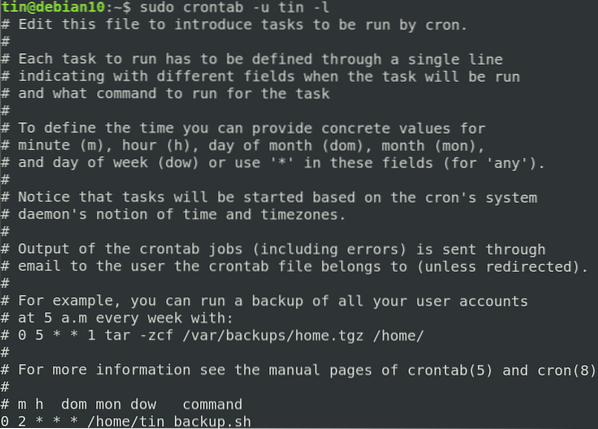
У горњи прозор можете додати своје црон послове један по један. Када завршите, сачувајте и затворите датотеку, након чега ће се сви задаци црон-а аутоматски покренути у наведеном интервалу.
Уклоните цронтаб
Да бисте уклонили датотеку цронтаб, унесите следећу команду у Терминал:
$ цронтаб -рСада ћемо проћи кроз низ примера црон послова на линук машини.
1. Покрените црон посао сваког минута
Да бисте извршавали црон посао сваког минута, додајте следећи ред у своју цронтаб датотеку:
* * * * * / пут / до / скрипта.сх2. Покрените црон посао након сваких 10 минута
Да бисте заказали извршавање задатка црон након сваких 10 минута, додајте следећи ред у датотеку цронтаб.
* / 10 * * * * / пут / до / скрипта.сх3. Покрените црон посао одређених месеци
Заказати извршавање посла црон одређеног месеца е.г. Март, август, децембар, додајте црон посао у своју цронтаб датотеку на следећи начин:
* * * јан, мај, авг * / патх / то / сцрипт.сх4. Покрените црон посао одабраним данима
Ако желите да се ваш црон посао извршава у одабране дане, претпоставимо у недељу и петак у 17:00, требало би да изгледа овако.
0 17 * * сунце, пет / пут / до / скрипта.сх5. Покрените црон посао свакодневно у одређено време
Да бисте заказали свакодневно извршавање задатка црон у одређено време, рецимо у 3:00, додајте овај ред у своју цронтаб датотеку.
0 3 * * * / пут / до / скрипта.сх6. Покрените црон посао одређеног дана
Да бисте заказали извршавање посла црон одређеног дана, рецимо сваке недеље, додајте овај ред у своју датотеку цронтаб.
0 0 * * СУН / путања / до / скрипте.схПосао ће трајати сваке недеље у 00:00.
7. Покрените више задатака у једном црон послу
Да бисте заказали више задатака у једном црон послу, додајте све скрипте у своју цронтаб датотеку тако што ћете их одвојити тачком и зарезом.
* * * * * / пут / до / сцрипт1.сх; / патх / то / сцрипт2.сх8. Покрени црон посао сваки радним даном
Да бисте заказали извршавање посла црон за сваки дан у недељи, од понедељка до петка, мораћете да додате овај ред у датотеку цронтаб.
0 0 * * 1-5 / путања / до / скрипте.схПосао ће трајати сваког радног дана у 00:00.
9. Покрените црон посао два пута дневно
Заказати посао који ће се изводити два пута дневно е.г. у 6:00 и 15:00, мораћете да додате овај ред у своју датотеку цронтаб:
0 6,15 * * * / путања / до / скрипте.сх10. Покрените црон посао сваког сата
Да бисте заказали извршавање посла црон сваког сата у минуту 0, мораћете да додате овај ред у датотеку цронтаб:
0 * * * * / пут / до / скрипта.схНа пример, ако је тренутно 14:00, посао ће се одвијати у 15:00, 16:00 и тако даље.
11. Покрените црон посао након свака 3 сата
Да бисте заказали покретање црон посла након свака 3 сата у минуту 0, мораћете да додате овај ред у датотеку цронтаб:
0 * / 3 * * * / пут / до / скрипта.схНа пример, ако је тренутно 14:00, посао ће се одвијати у 17:00, 20:00 и тако даље.
12. Покрените црон посао првог у месецу у 16:00
Да бисте заказали да се посао изводи први у месецу у 16:00, мораћете да додате овај ред у датотеку цронтаб:
0 16 1 * * / путања / до / скрипте.схЖице у Цронтабу
Такође можете користити следеће низове, уместо дугих понављајућих наредби.
@ хоурли- Покрените црон задатак сваког сата и.е. „0 * * * *“@ поноћ- Покрени црон посао сваки дан и.е. „0 0 * * *“
@ дневно- исто као и поноћ
@ недељно - Покрените црон посао сваке недеље, тј.е. „0 0 * * 0“
@ месечно- Покрените црон посао сваког месеца и.е. „0 0 1 * *“
@ годишње - Покрените црон посао сваке године и.е. „0 0 1 1 *“
@ годишње - исто као и @ годишње
@ ребоот - Покрените црон посао при сваком покретању
На пример, да бисте покренули посао црон сваког дана у првом минуту и првом сату, додајте следећи ред:
@даили / патх / то / сцрипт.схНа пример, да бисте покренули црон посао сваки пут када се сервер поново покрене:
@ребоот / патх / то / сцрипт.схТо је све! У овом чланку смо научили како аутоматизовати разне задатке помоћу цронтаб-а у Дебиан систему. Користећи горње примере, можете заказати покретање било које врсте посла без икакве интеракције са корисником.
 Phenquestions
Phenquestions

